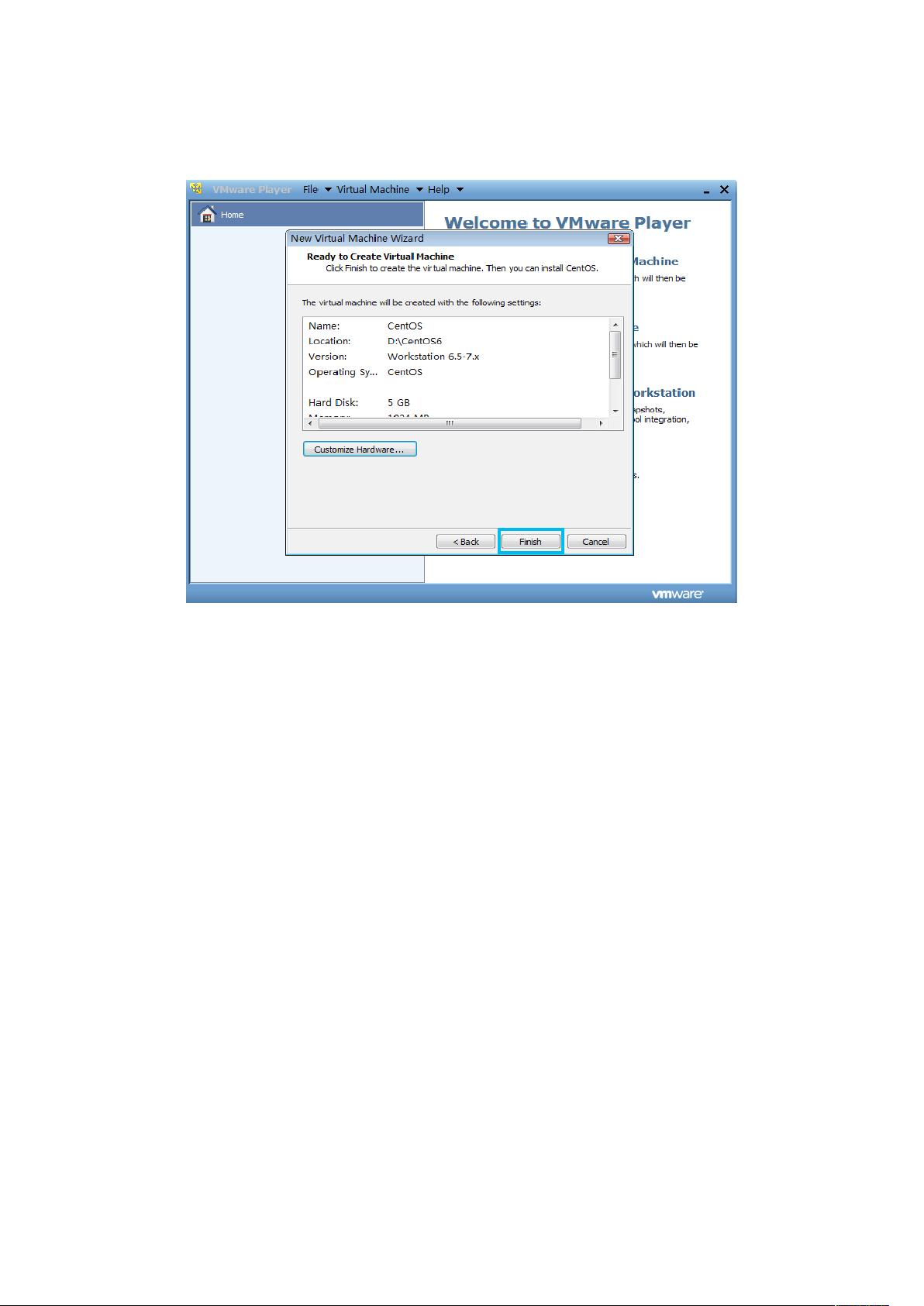"本文档提供了一种使用VMware Player在Windows XP环境下搭建SIP服务器的详细步骤,主要涉及VMware Player的安装、CentOS 5.5的配置以及Asterisk的安装。"
在搭建SIP服务器的过程中,首先需要安装虚拟机软件。VMware Player是一款免费的虚拟机软件,它允许用户在现有操作系统上运行多个独立的虚拟机。在本教程中,VMware Player用于创建一个运行CentOS 5.5的虚拟环境,以搭建SIP服务器。访问提供的URL(http://www.vmware.com/jp/products/desktop_virtualization/player/overview)可以下载VMware Player的最新版本。
接下来是虚拟机的配置。在VMware Player中选择“Create a New Virtual Machine”,然后选择“I will install the operating system later”。接着,指定操作系统类型为Linux,并选择CentOS 5.5。为虚拟机命名并选择保存位置,同时设置虚拟硬盘的大小和类型。通过“Customize Hardware”选项,可以加载CentOS 5.5的ISO镜像文件,调整内存大小和网络设置。
在虚拟机启动后,将引导进入CentOS 5.5的安装界面。在安装过程中,可以按下<Enter>键选择图形界面安装,然后跳过介质检查或进行完整性检测。选择简体中文作为安装语言,以及美式键盘布局。在硬盘分区阶段,可以选择“在选定磁盘上删除所有分区并创建默认分区结构”,这将清除硬盘上的所有数据并为CentOS创建默认的分区布局。
完成CentOS的安装后,需要安装Asterisk,这是一个开源的IP电话系统,支持SIP协议。Asterisk的安装通常包括下载源代码,编译和配置。在CentOS 5.5环境中,可以使用yum包管理器来简化这个过程,通过运行`yum install asterisk`来安装Asterisk及其依赖。
安装Asterisk后,需要进行一些基本的配置,例如定义 SIP 用户,设置拨号计划,以及配置VoIP网关。此外,可能还需要安装和配置额外的组件,如数据库(用于存储用户信息)和Web管理界面(如FreePBX),以便更方便地管理和监控SIP服务器。
SIP命令行工具如`sipshowusers`和`sippeers`可用于查看和管理SIP用户,而`sipregister`命令用于注册SIP客户端。掌握这些命令有助于日常的SIP服务器维护。
搭建SIP服务器涉及多个步骤,包括虚拟环境的建立、Linux系统的安装和Asterisk的配置。通过VMware Player和CentOS 5.5,可以在个人计算机上轻松创建一个测试或生产用的SIP服务器环境。了解和熟练掌握这些步骤对于任何希望在IP通信领域工作的IT专业人员来说都是至关重要的。